Sådan rydder du søgehistorik på Bing Chat AI
Microsoft Bing Chat Ai Bing Helt / / April 02, 2023

Sidst opdateret den

Hvis du bruger Microsofts Bing Chat AI og er bekymret for privatlivets fred, kan du hurtigt rydde din søgehistorik på Bing Chat AI. Sådan gør du.
Bing Chat AI er et populært Artificial Intelligence (AI)-værktøj udviklet af Microsoft, der giver en samtaletilgang til søgeforespørgsler.
Chatbotten er designet til at interagere med brugere ved hjælp af naturlig sprogbehandling og maskinlæring til at forstå og besvare forespørgsler. Selvom det er en behagelig AI-oplevelse, indsamler og gemmer den dine forespørgsler som en del af søgehistorikken på Bing.
Selvom du muligvis ikke kan se dine data i selve chatboksen, sætter du måske ikke pris på, at det gemmer brugshistorik. Lær, hvordan du rydder søgehistorik på Bing Chat AI nedenfor.
Sådan rydder du søgehistorik på Bing Chat AI
Bing Chat AI-tjenesten vil inkludere historieforespørgsler som en del af søgehistorikken på Bing. Forespørgslen, den gemmer, er nøglesætningen, der vises ved siden af "Søg efter". Det er også vigtigt at bemærke, at Bing Chat AI ikke vil beholde alle forespørgsler; det kræver en "sampling" for at forbedre AI'en.
Alligevel, hvis du er bekymret for privatlivets fred, mens du bruger chatbotten, kan du rydde din søgehistorik på Bing Chat AI.
Sådan sletter du søgehistorik på Bing Chat AI:
- Klik på menu-knap øverst til højre på Bing Chat AI-siden.
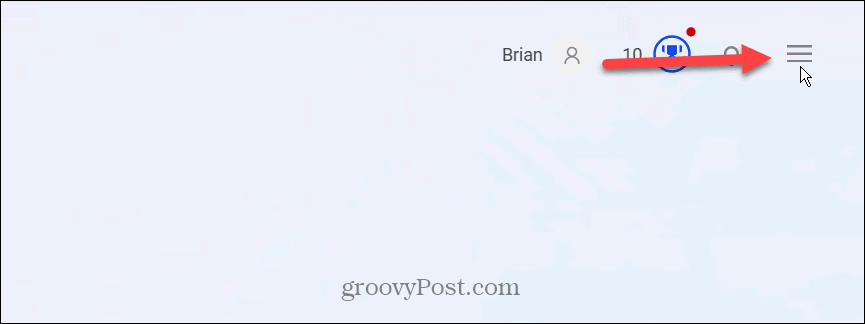
- Vælg Søgehistorik valgmulighed fra menuen, der vises.
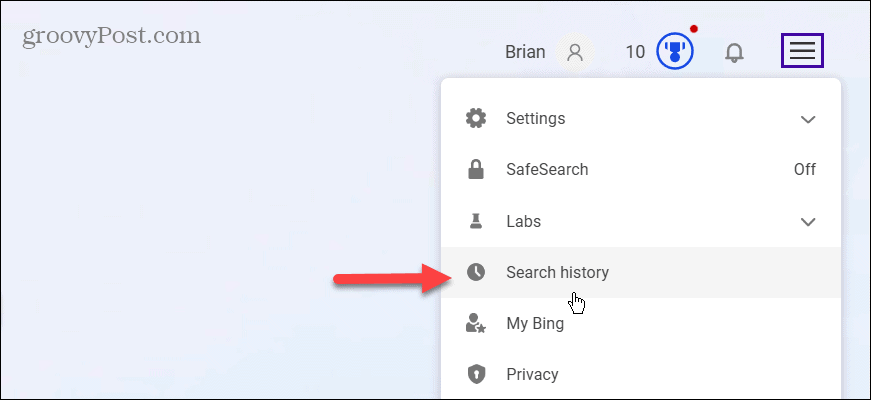
- Fra Aktivitet sektion, ryd individuelle forespørgsler ved at klikke på skraldespand ikonet ved siden af.
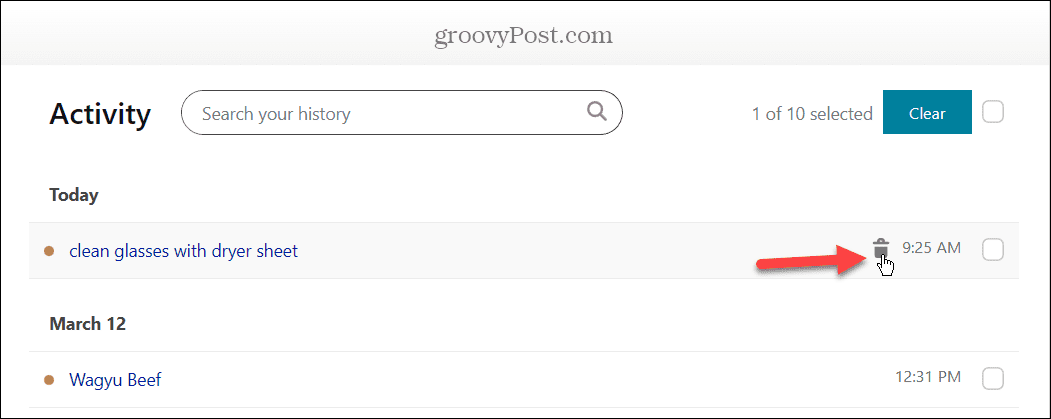
- Hvis du får en besked om at validere din konto, skal du klikke på Valider knappen, og du bliver bedt om at logge ind på din Microsoft-konto.

- Vælg hver af dem, du vil fjerne, og klik på Klar knappen for at fjerne flere søgeforespørgsler.
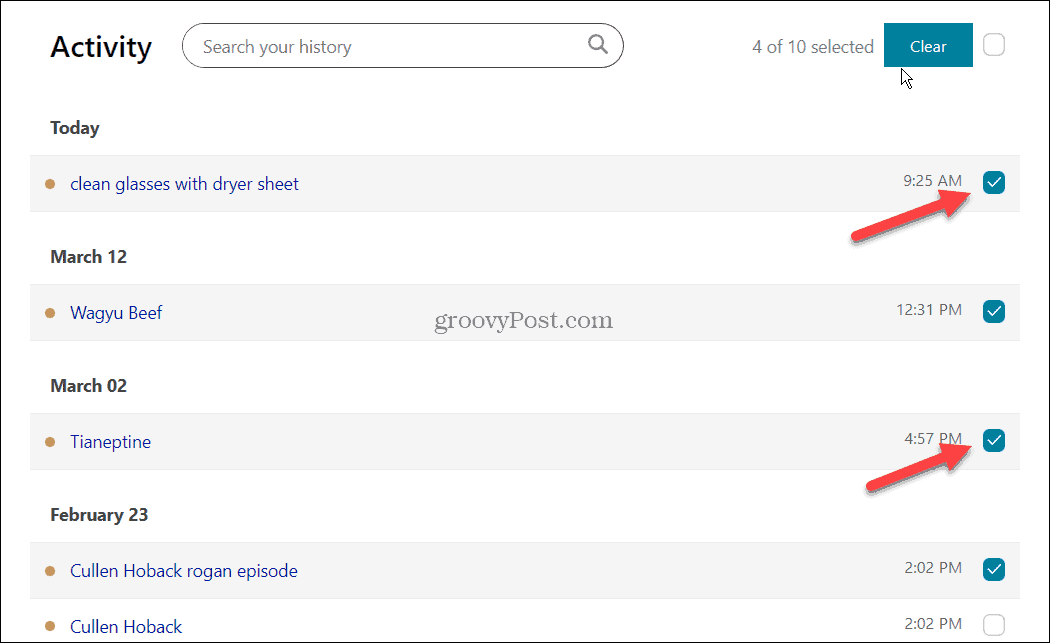
- Du kan også klikke på indstillingen ved siden af Klar knappen for at vælge alle forespørgsler, og klik på Klar knap.
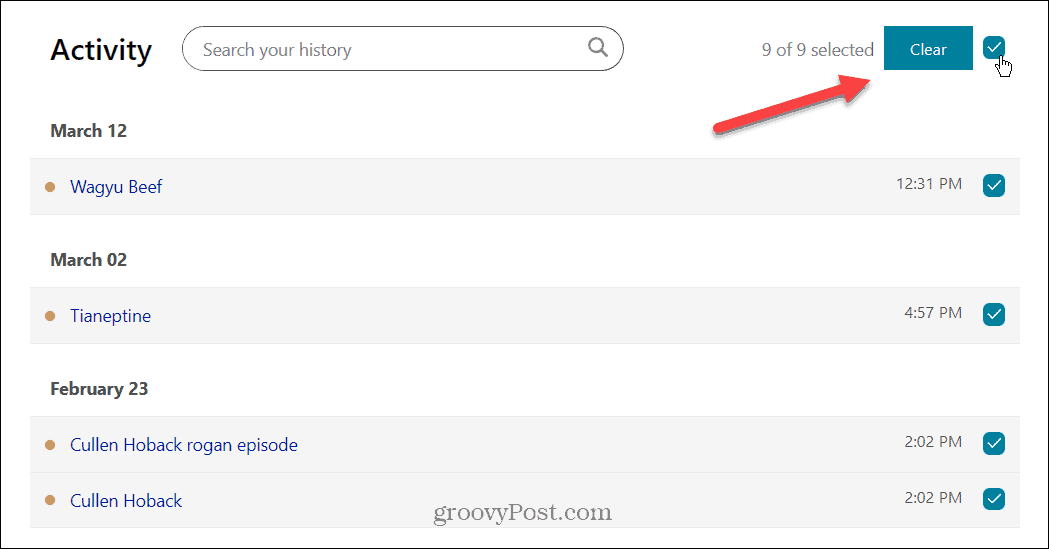
- Du ønsker måske også at rydde alle søgeforespørgsler i ét hug. Så klik på Ryd alt-knappen under Administrer og ryd din historie boks øverst.
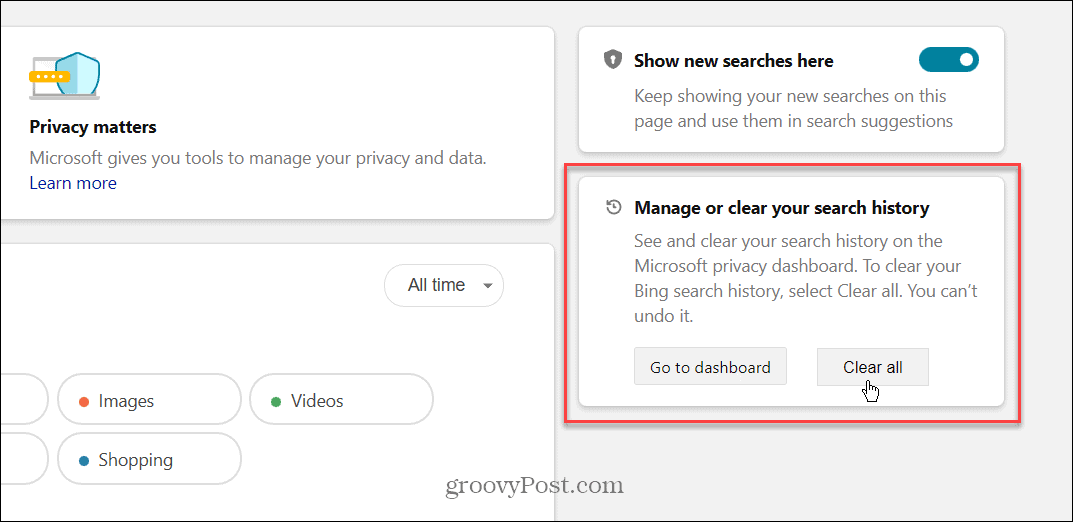
- Klik på Slet alt knappen, når bekræftelsesmeddelelsen vises.
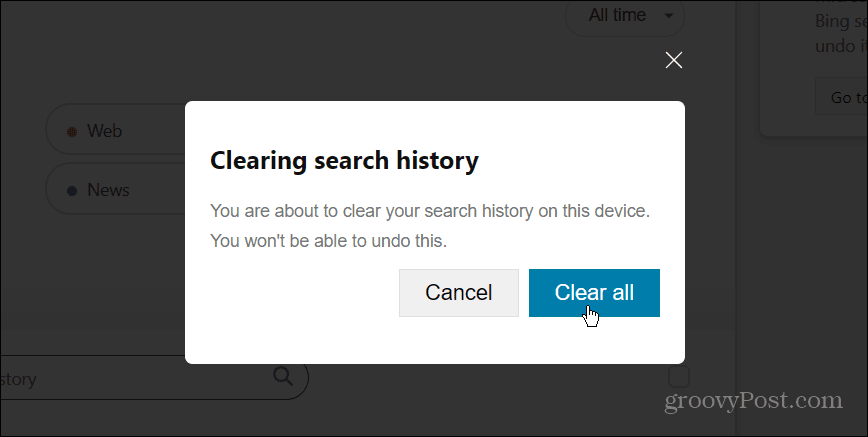
- Når du har ryddet din søgehistorik på Bing Chat AI, vil du måske slå til Vis nye søgninger her skifte for at holde øje med din søgehistorik.
- Hvis du foretrækker at skjule det, skal du slukke i stedet for kontakten.
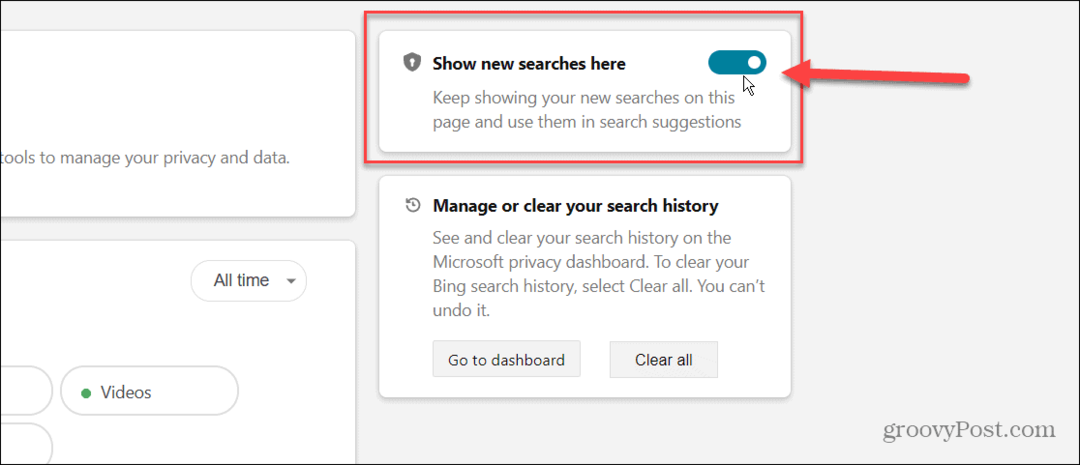
Forbliv sikker på Windows og Microsoft Edge
Hvis du vil bruge Bing chatbot, men bevare lidt privatliv, er det klogt at rydde din søgehistorik på Bing Chat AI. Til gengæld vil rydning af din historik fjerne forespørgslerne fra din Microsoft-konto.
Bemærk, at Bing Chat AI er i begrænset forhåndsvisning i skrivende stund. Men når du først har adgang til det, ved du, hvordan du fjerner søgehistorik fra Microsofts AI. Det fungerer på samme måde som ChatGPT, men med en mere samtaleoplevelse. Det er også indbygget i Microsoft Edge-browseren.
For mere om at forblive sikker ved at bruge AI eller online, tjek hvordan fravælge dataindsamling på ChatGPT. Du vil måske også gerne lære hvordan blokere crapware på Microsoft Edge eller lære at bruge To-faktor-godkendelse (2FA) for alle dine onlinekonti, der understøtter det.
Sådan finder du din Windows 11-produktnøgle
Hvis du har brug for at overføre din Windows 11-produktnøgle eller bare har brug for den til at udføre en ren installation af operativsystemet,...



